两个excel文件打开2个独立窗口设置方法 如何独立打开两个excel窗口
更新时间:2024-01-23 17:01:29作者:runxin
相信很多用户在日常办公时也都会用到excel表格工具来进行一些数据的整理,可是有些用户发现,自己电脑上每次在打开两个以上的excel表格文件时,文件窗口总是会被覆盖,无法独立显示,对此如何独立打开两个excel窗口呢?今天小编就来告诉大家两个excel文件打开2个独立窗口设置方法。
具体方法:
方法一、
1、打开“文件”中的“选项”;
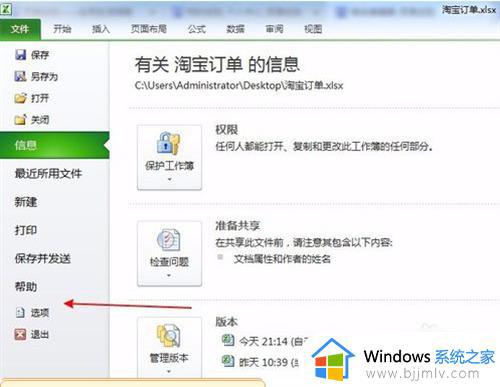
2、进入选项后,点击“高级”;
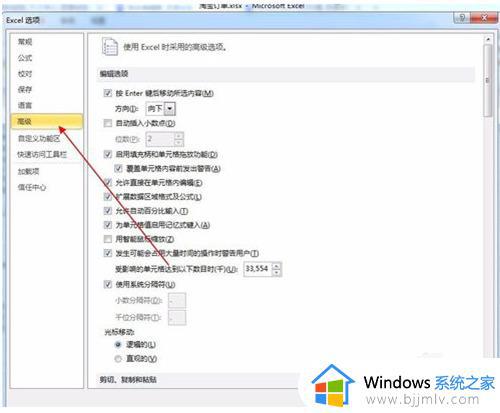
3、在“显示”中找到“在任务栏中显示所有窗口”;
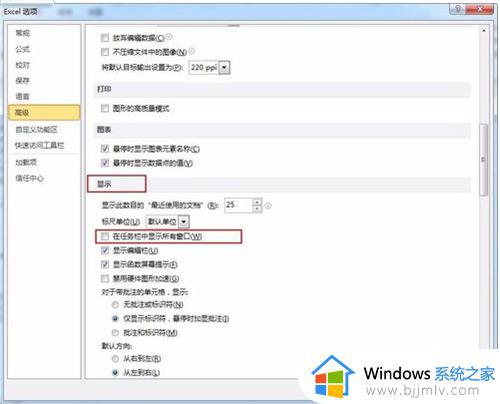
4、将其勾选上,然后点击确定即可。
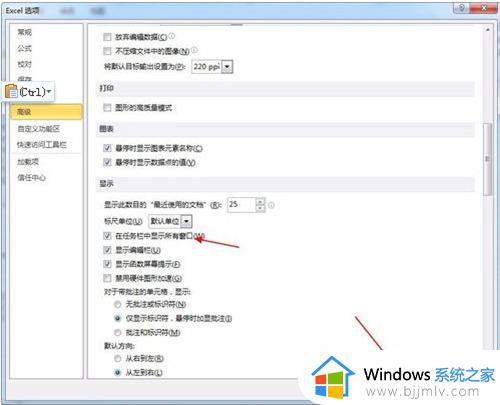
方法二、
1、新建一个空白工作薄,在电脑底部的任务栏上找到图标,然后打开它;
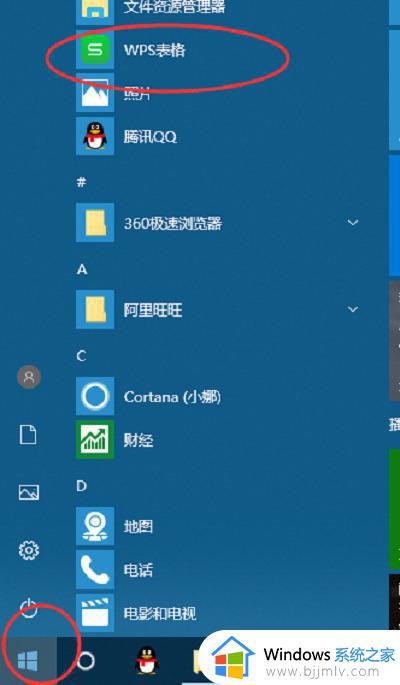
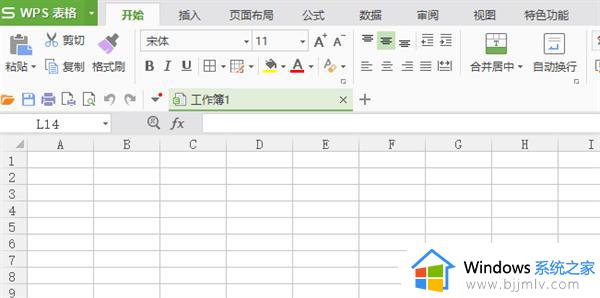
2、打开一个工作表或重新制作一个工作表;
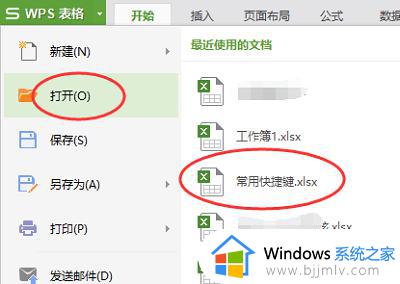
3、这样两个窗口单独存在了。
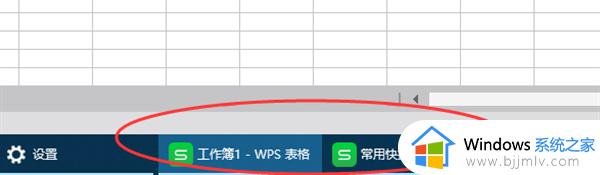
方法三、
打开任务栏,可以看到有一项是“任务栏按钮”默认的是“自动合并”可以选择“从不合并”如下图显示。再打开两个excel表单的时候,就会是两个独立的窗口。
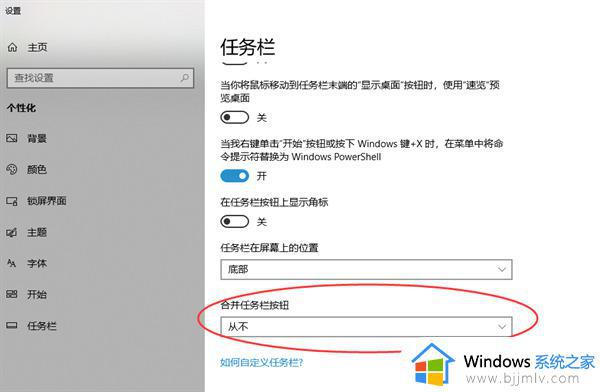
上述就是小编告诉大家的excel窗口独立打开两个设置方法了,有需要的用户就可以根据小编的步骤进行操作了,希望能够对大家有所帮助。
两个excel文件打开2个独立窗口设置方法 如何独立打开两个excel窗口相关教程
- excel怎么开两个独立窗口 如何独立打开两个excel窗口
- 如何打开两个excel独立窗口 怎么打开两个独立excel窗口
- 2010excel打开2个独立窗口设置方法 excel2010怎么打开两个独立窗口
- excel窗口独立打开不重叠怎么设置 怎么让两个excel窗口独立
- excel表格怎么打开两个独立窗口 excel两个文件分开独立窗口设置方法
- excel2010如何打开两个独立窗口 excel2010怎么独立打开两个窗口
- excel表格怎么分开两个独立窗口 excel两个表格分开两个单独的窗口设置方法
- excel如何打开多个窗口显示 excel多个窗口独立显示设置方法
- excel显示两个独立窗口怎么设置 excel表格怎么显示两个独立的窗口
- excel如何显示多个独立窗口 excel窗口怎么分开独立显示
- 惠普新电脑只有c盘没有d盘怎么办 惠普电脑只有一个C盘,如何分D盘
- 惠普电脑无法启动windows怎么办?惠普电脑无法启动系统如何 处理
- host在哪个文件夹里面 电脑hosts文件夹位置介绍
- word目录怎么生成 word目录自动生成步骤
- 惠普键盘win键怎么解锁 惠普键盘win键锁了按什么解锁
- 火绒驱动版本不匹配重启没用怎么办 火绒驱动版本不匹配重启依旧不匹配如何处理
热门推荐
电脑教程推荐
win10系统推荐